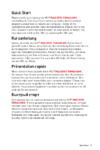![Обновил в пк материнскую плату процессор и оперативную память материнская плата... MSI MAG B550 TOMAHAWK [Ответы 2]](/images/1579722/pimg_2951782.png)
Обновил в пк материнскую плату процессор и оперативную память материнская плата...
MSI MAG B550 TOMAHAWK
|
Здравствуйте, обновил в пк материнскую плату процессор и оперативную память, материнская плата не видит монитор, все подключил вроде правильно, пробовал перемыкать контакты сброса на материнской плате, жесткий диск и ссд исправные, видеокарта тоже, выход с монитора дп, подключал к материнской плате в разьем дп и к видеокарте, ничего ге менялось |
|
Любые манипуляции переустановка или замена SSD, процессора, карты, оперативки, как правило после этого система включается, но не показывает изображение, не работает клавиатура, нет возможности выйти в Биос. Иногда срабатывает такой способ, выключите питание, нажимаете клавишу пуска и удерживаете 5 секунд, будет характерный щелчок, после этого включаете питание и нажимаете клавишу пуск, должно сработать. Но бывают случаи, когда такое не помогает, вариант остается один 100 % рабочий, сброс БИОС через Джапмер очистки данных CMOS это делается так, выключаете питание с розетки или лучше на блоке питания, ищем под батарейкой чуть ниже два металлических пина (штырька) там есть название JBAT1 замыкаете эти два контакта на 5-10 секунд и потом подаете питание и включаете комп, все будет работать, Сам недавно столкнулся с этим 3 часа возился пока не почитал инструкцию к материнской плате. Вот что в инструкции написано JBAT1: Джапер очистки данных CMOS (Сброс БИОС) На плате установлена CMOS память с питанием от батарейки для хранения данных о конфигурации системы. Для сброса конфигурации системы (очистки данных CMOS памяти), воспользуйтесь Джемпером. Сброс настроек БИОС до значений по умолчанию. 1) Выключите компьютер и отключите шнур питания. 2) Используйте джампер (можно отвёртку или любой металлический тонкий предмет, чтобы наложить на два контакта), чтобы замкнуть соответствующие контакты JBAT1 в течении 5-10 секунд. 3) Снимите джампер с контакта JBAT1 нуди уберите отвертку . 4) Подключите шнур питания и включите компьютер. Джампер это такой контакт замыкающий два пина, в изоляции синего цвета обычно бывает черного. |
Не получили ответ на свой вопрос? Вы можете ознакомиться с онлайн-руководством
![Обновил в пк материнскую плату процессор и оперативную память материнская плата... MSI MAG B550 TOMAHAWK [Ответы 2]](/img/pdf.png)